您好,登录后才能下订单哦!
为何我们要安装额外DC?安装额外DC需要注意什么?如何安装额外DC?想要卸载额外DC怎么办?卸载又需要注意什么?请大家随我将这些问题一一解答。
一,安装额外DC的好处:
1,提供容错功能。当一台DC出现故障,仍可以由其他DC继续提供服务,使我们的工作正常运行。
2,提供负载均衡。多台DC可同时分担用户审核工作,加快审核速度。
3,更易于用户的连接和访问。若分部需要连接总部的DC,但网络速度慢导致登录时间长的时候,可在分部安装额外DC,缩减分部登录时间,提高工作效率。
二,安装额外DC需要注意什么:
1,操作系统必须支持当前域功能级别。若域级别为server 2008时,额外DC的系统必须是server 2008及更高版本系统。
2,安装者必须具有域管理员权限。
3,IP地址、DNS配置正确。(DNS通常指向第一台DC)
4,确保网络连通性。
三,实验步骤:
1,首选DNS指向主DC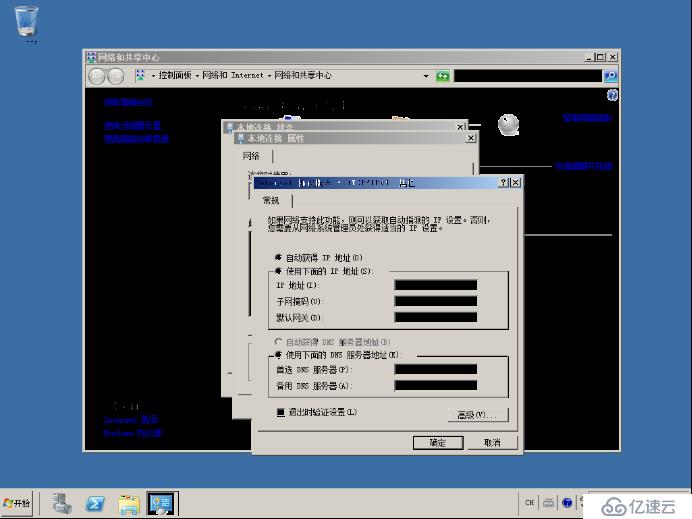
2,在独立服务器运行dcpromo
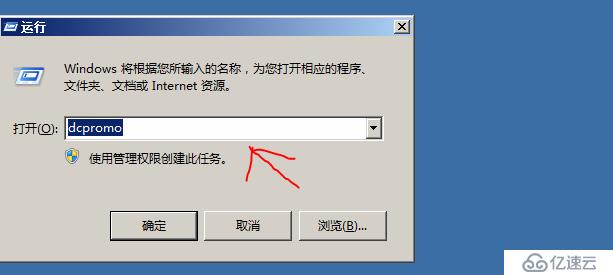
3,选择高级模式,点下一步
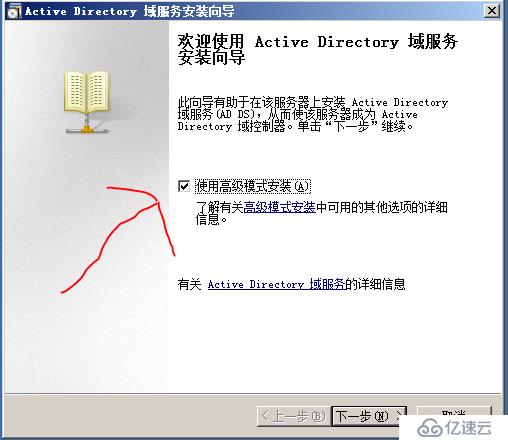
4,选择向现有域安装
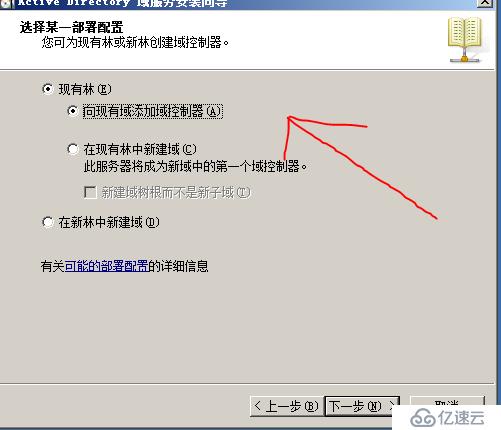
5,输入主DC的域名,点下一步输入DC管理员和密码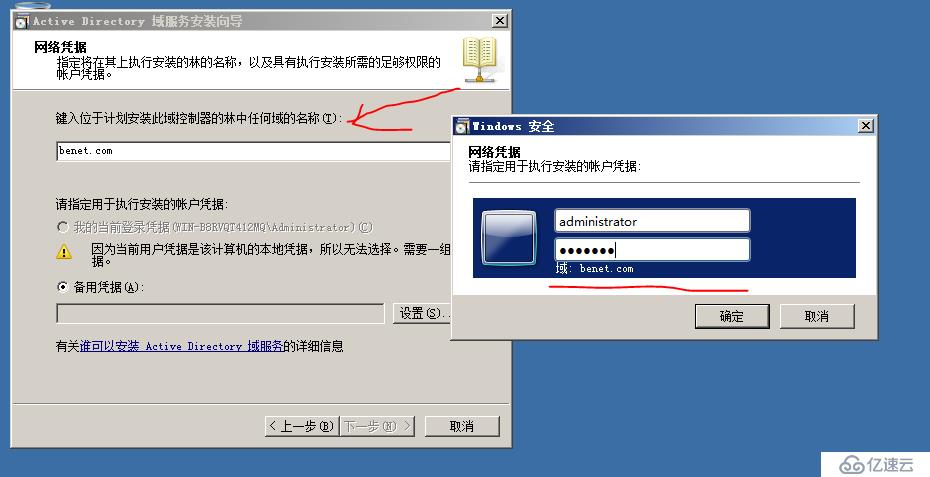
,6,剩下的选项默认即可
四,卸载DC的注意事项。
1,如果该域内还有其他域控制器,则该域控制器会降级为成员控制器。
2,如果该域控制器是域内最后一个域控制器,则该域控制器会降级为独立服务器。
3,如果该域控制器担任“全局编录”角色,则在卸载之前,要确保还有其他域控制器担任“全局编录”角色,否则将影响用户的登录操作。
4,不可以直接关机或断网,需要使用dcpromo命令卸载。
五,卸载域控制器的方法。
1,使用administrator登录域控制器。在运行中输入“dcpromo”
2,在“删除域”界面选择是否删除。
3,在“administrator密码”界面输入一个密码,在登录本机的时候需要使用该密码。
4,开始卸载域控制器,完成后重启。
免责声明:本站发布的内容(图片、视频和文字)以原创、转载和分享为主,文章观点不代表本网站立场,如果涉及侵权请联系站长邮箱:is@yisu.com进行举报,并提供相关证据,一经查实,将立刻删除涉嫌侵权内容。